หากสิ่งนี้เกิดขึ้นให้ทำตามคำแนะนำด้านล่างเพื่อแก้ไข
- ทำตามขั้นตอน 1-3 จากคำแนะนำด้านบนเพื่อเปิดคุณสมบัติ IP Helper ไปที่แท็บ Log On และคลิกที่ปุ่ม Browse …

- ภายใต้ช่อง 'ป้อนชื่อวัตถุที่จะเลือก' พิมพ์ชื่อบัญชีของคุณคลิกที่ตรวจสอบชื่อและรอให้จำชื่อได้
- คลิกตกลงเมื่อคุณดำเนินการเสร็จสิ้นและพิมพ์รหัสผ่านในกล่องรหัสผ่านเมื่อคุณได้รับแจ้งหากคุณตั้งรหัสผ่าน ตอนนี้ควรเริ่มโดยไม่มีปัญหา!
โซลูชันที่ 3: เปิดใช้งานบริการที่สำคัญสองบริการ
โดยปกติบริการของ Windows จะขึ้นอยู่กับบริการอื่น ๆ ซึ่งสามารถมองเห็นได้จากภายในหน้าต่างบริการเมื่อคุณคลิกที่บริการต่างๆที่อยู่ภายใน อย่างไรก็ตามบริการสองรายการต่อไปนี้ไม่อยู่ในรายการเมื่อคุณคลิกที่ BITS แต่บริการ BITS จะเริ่มต้นอย่างถูกต้องก็ต่อเมื่อบริการเหล่านี้ทำงานอย่างถูกต้อง
- เปิดกล่องโต้ตอบเรียกใช้โดยใช้คำสั่งผสมคีย์ Windows + R บนแป้นพิมพ์ของคุณ พิมพ์“ services.msc” ในช่องโดยไม่มีเครื่องหมายคำพูดแล้วคลิกตกลงเพื่อเปิดบริการ

- ค้นหาบริการทั้งสองที่เรียกว่า Network Location Awareness และ Network List คลิกขวาที่แต่ละอันและตรวจสอบให้แน่ใจว่าคุณเริ่มต้นด้วยวิธีเดียวกับที่คุณทำในโซลูชันด้านบนสำหรับบริการ Background Intelligence Transfer
- หากบริการเริ่มทำงาน (คุณสามารถตรวจสอบได้ว่าอยู่ถัดจากข้อความสถานะบริการ) คุณควรปล่อยไว้ตามเดิม (แต่อาจจะหยุดแล้ว) หากหยุดให้คลิกปุ่มเริ่มตรงกลางหน้าต่าง
ในตอนท้ายตรวจสอบให้แน่ใจว่าคุณเรียกใช้บริการ BITS ในลักษณะเดียวกัน ควรตั้งค่าการเริ่มต้นบริการทั้งหมดเป็นอัตโนมัติ
โซลูชันที่ 4: ใช้ 'msconfig' เพื่อเปลี่ยนการเริ่มต้น
แม้ว่าการแก้ไขนี้อาจดูแปลกสำหรับผู้ใช้บางคน แต่ก็สามารถแก้ปัญหาได้จริงและได้รับการยืนยันว่าทำงานโดยผู้ใช้ การตั้งค่าเริ่มต้นควรเป็นการเริ่มต้นปกติหรือการเริ่มต้นระบบแบบเลือกในคอมพิวเตอร์เครื่องอื่น คุณควรเปิด 'msconfig' และเปลี่ยนการตั้งค่าการเลือกสถานะเป็นการเริ่มต้นปกติเพื่อแก้ปัญหา
- ใช้คีย์ผสมของ Windows + R บนแป้นพิมพ์เพื่อเปิดกล่องโต้ตอบเรียกใช้และพิมพ์ 'msconfig' ก่อนคลิกตกลง หากคุณใช้ Windows 10 คุณยังสามารถค้นหา“ msconfig” ในเมนูเริ่มหรือแถบค้นหาที่อยู่ข้างๆ ผลลัพธ์แรกควรเป็นการกำหนดค่าระบบดังนั้นอย่าลืมคลิกที่มัน
- อยู่ในแท็บทั่วไปและเปลี่ยนปุ่มตัวเลือกภายใต้การเลือกเริ่มต้นจากการตั้งค่าก่อนหน้านี้เป็นการเริ่มต้นปกติและใช้การเปลี่ยนแปลงก่อนออก รีสตาร์ทคอมพิวเตอร์และตรวจสอบว่าปัญหาหายไปหรือไม่

- ภายใต้แท็บทั่วไปคลิกเพื่อเลือกตัวเลือกการเริ่มต้นระบบแบบเลือกจากนั้นคลิกเพื่อล้างกล่องกาเครื่องหมายตัวเลือกโหลดรายการเริ่มต้น
แนวทางที่ 5: R เพิ่มพีซีของคุณ
หากคุณใช้ Windows 10 การรีเซ็ตพีซีของคุณเป็นกระบวนการที่ยุ่งยากซึ่งจะช่วยแก้ปัญหาส่วนใหญ่ได้อย่างแน่นอน ผู้ที่อาจโต้แย้งว่าวิธีนี้ค่อนข้างใช้มากเกินไปและไม่เหมาะสมจะต้องยอมรับว่า Windows 10 ช่วยให้คุณสามารถเก็บไฟล์และแอพทั้งหมดของคุณได้เพื่อให้คุณสามารถรีเซ็ตการตั้งค่าได้ นอกจากนี้ยังเป็นวิธีสุดท้ายในรายการของเราซึ่งหมายความว่าคุณควรลองใช้วิธีอื่น ๆ ทั้งหมดก่อนหน้านี้
- ไปที่การตั้งค่าบน Windows 10 คุณสามารถไปที่นั่นได้โดยคลิกไอคอนรูปเฟืองบนเมนูเริ่ม เลือกส่วน“ อัปเดตและความปลอดภัย” แล้วคลิกที่การกู้คืนในบานหน้าต่างด้านซ้าย
- Windows จะแสดงตัวเลือกหลักสามตัวเลือก: รีเซ็ตพีซีเครื่องนี้, กลับไปใช้งานบิลด์ก่อนหน้าและการเริ่มต้นขั้นสูง รีเซ็ตพีซีเครื่องนี้เป็นตัวเลือกที่ดีที่สุดสำหรับการเริ่มต้นใหม่อีกครั้งโดยสูญเสียไฟล์น้อยที่สุดหากคุณเลือกตัวเลือกที่ถูกต้อง คลิกเริ่มต้นภายใต้รีเซ็ตพีซีเครื่องนี้

- คลิก 'เก็บไฟล์ของฉัน' หรือ 'ลบทุกอย่าง' ขึ้นอยู่กับว่าคุณต้องการเก็บไฟล์ข้อมูลไว้เหมือนเดิมหรือไม่ ไม่ว่าจะด้วยวิธีใดการตั้งค่าทั้งหมดของคุณจะกลับสู่ค่าเริ่มต้นและแอปจะถูกถอนการติดตั้ง เราขอแนะนำให้คุณเลือกเก็บไฟล์ของฉัน
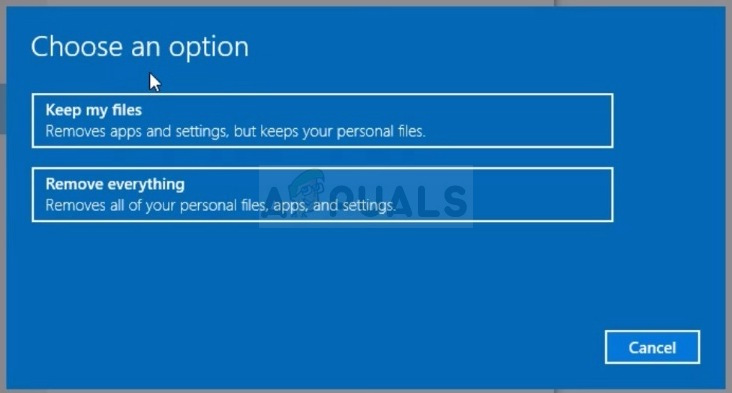
- เลือก 'เพียงลบไฟล์ของฉัน' หรือ 'ลบไฟล์และทำความสะอาดไดรฟ์' หากคุณเลือกที่จะ 'ลบทุกอย่าง' ในขั้นตอนก่อนหน้า การทำความสะอาดตัวเลือกไดรฟ์ใช้เวลานานกว่ามาก แต่จะทำให้แน่ใจได้ว่าหากคุณนำคอมพิวเตอร์ไปทิ้งหรือขายไปคนต่อไปจะมีปัญหาในการกู้คืนไฟล์ที่ถูกลบ หากคุณเก็บคอมพิวเตอร์ไว้ใช้เองให้เลือก“ แค่ลบไฟล์ของฉัน”
- คลิกถัดไปหาก Windows เตือนคุณว่าคุณจะไม่สามารถย้อนกลับไปใช้ระบบปฏิบัติการเวอร์ชันก่อนหน้าได้ คลิกรีเซ็ตเมื่อคุณถูกขอให้ทำและรอให้ Windows เสร็จสิ้นกระบวนการรีเซ็ต คลิก Continue เมื่อได้รับแจ้งและบูตคอมพิวเตอร์ของคุณ ตรวจสอบดูว่า BITS เริ่มตามปกติหรือไม่
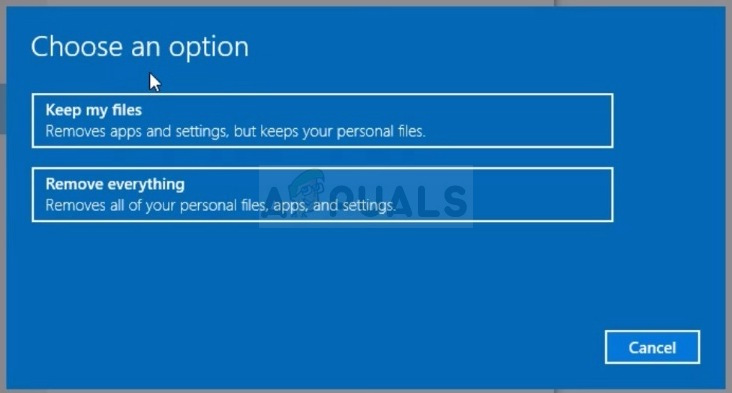













![[FIX] Microsoft Solitaire Collection 'รหัสข้อผิดพลาด Xbox Live 121010'](https://jf-balio.pt/img/how-tos/72/microsoft-solitaire-collection-xbox-live-error-code-121010.jpg)









